Bezpłatny antywirus 360 Total Security
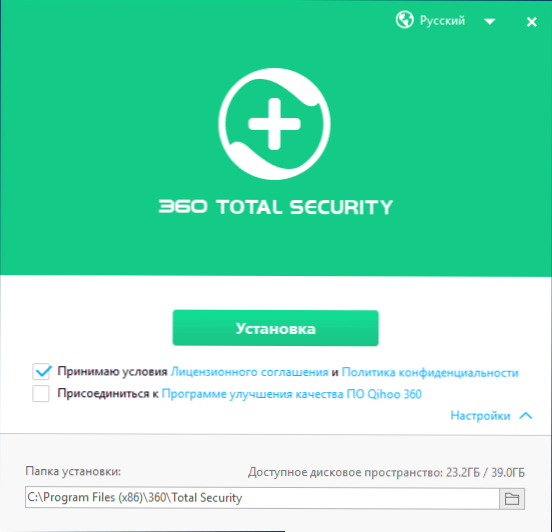
- 1427
- 11
- Jozue Noga
Dowiedziałem się o bezpłatnym antywirusach Qihoo 360 Total Security (wtedy nazywało się to bezpieczeństwem Internetu) nieco ponad rok temu. W tym czasie produkt ten udało się przejść od nieznanego użytkownika chińskiego antywirusowego do jednego z najlepszych produktów antywirusowych z wieloma pozytywnymi recenzjami i wieloma analogami komercyjnymi przewyższającymi wyniki testów (patrz wyniki testu (patrz wyniki testu (patrz wyniki testu (patrz wyniki testu (patrz. Najlepszy bezpłatny antywirus). Natychmiast poinformuję cię, że Antivirus 360 Total Security jest dostępny w języku rosyjskim i współpracuje z systemem Windows 7, 8 i 8.1, a także Windows 10.
Ci, którzy myślą, czy warto użyć tej bezpłatnej ochrony, a może zmienić zwykłe bezpłatne, a nawet płatne antywirus, proponuję zapoznać się z możliwościami, interfejsem i innymi informacjami o całkowitym bezpieczeństwie QIHOO 360, które mogą się przydać przy tworzeniu takich Decyzja. Może być również przydatne: najlepszy antywirus dla systemu Windows 10.
Uwaga: Od momentu zapisania materiału antywirus został zaktualizowany kilkakrotnie i dziś zawiera więcej funkcji i możliwości (choć ogólnie recenzja pozostaje istotna), na przykład ma możliwość rozszyfrowania plików szyfrowanych przez rabusiów, dodatkowe środki optymalizacji i przyspieszenia systemu.
Ładowanie i instalacja
Aby pobrać bezpłatne 360 Total Security w języku rosyjskim, użyj oficjalnej strony https: // www.360 TOTALSECURETY.com/ru/
Na końcu ładowania uruchom plik i przejdź do prostego procesu instalacji: musisz zaakceptować umowę licencyjną, aw ustawieniach możesz wybrać folder instalacyjny, jeśli chcesz.
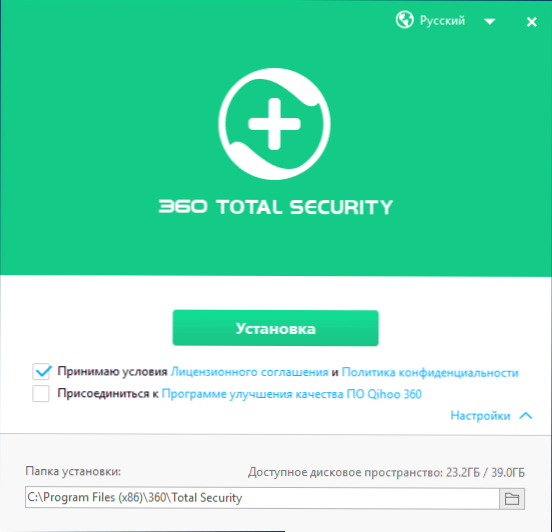
Uwaga: Nie instaluj drugiego antywirusa, jeśli masz już antywirus na komputerze (nie licząc wbudowanego obrońcy systemu Windows, wyłączy się automatycznie), może to prowadzić do konfliktów i problemów z systemem Windows w pracy. Jeśli zmieniasz program antywirusowy, najpierw całkowicie usuń poprzedni.
Pierwsze uruchomienie 360 całkowitego bezpieczeństwa
Na koniec główne okno antywirusowe zostanie automatycznie uruchomione z propozycją uruchomienia pełnej kontroli systemu składającego się z optymalizacji systemu, skanowania wirusów, czyszczenia plików tymczasowych i sprawdzania bezpieczeństwa Wi-Fi i automatycznych problemów związanych z naprawieniem, gdy zostaną wykryte ich wykrycie.
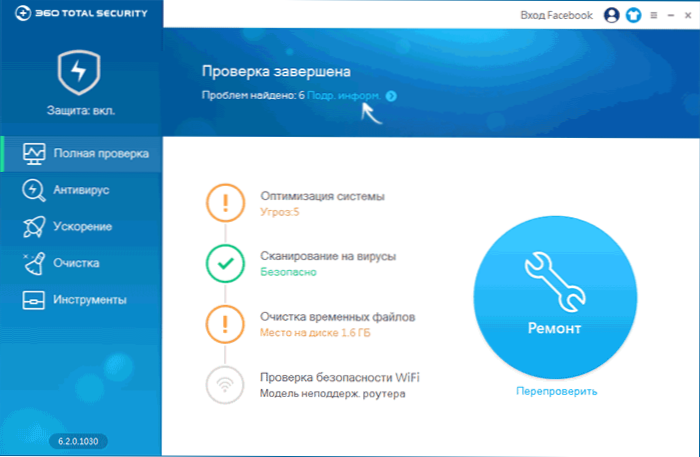
Osobiście wolę wykonywać każdy z tych punktów osobno (i nie tylko na tym antywirusom), ale jeśli nie chcesz zagłębić się, możesz polegać na automatycznej pracy: w większości przypadków nie spowoduje to żadnych problemów.
Jeśli wymagane są szczegółowe informacje na temat znalezionego problemy i wybór działania dla każdego z nich, możesz kliknąć ". Poinformować.„A po analizie informacji wybierz, co należy poprawić, a co nie.
Uwaga: W punkcie „Optymalizacja systemu”, znajdując możliwości przyspieszenia systemu Windows, 360 całkowitego bezpieczeństwa pisze, że znaleziono „zagrożenia”. W rzeczywistości nie są to wcale zagrożenia, ale tylko programy i zadania w automatycznym obciążeniu, które można wyłączyć.
Funkcje antywirusowe, łącząc dodatkowe silniki
Wybierając w menu 360 Total Security, element antywirusowy, możesz wykonać szybką, pełną lub selektywną kontrolę komputera lub poszczególnych lokalizacji wirusów, wyświetlić pliki w kwarantannie, dodać pliki, foldery i witryny do „białej listy”. Sam proces skanowania nie różni się zbytnio od tego, który można zobaczyć w innych antywirusach.
Jedna z najciekawszych możliwości: możesz połączyć dwa dodatkowe silniki przeciwwirusowe (bazowe bazy danych wirusów i algorytmy skanowania) - Bitdefender i AVIRA (oba są również zawarte na liście najlepszych antywirusów).
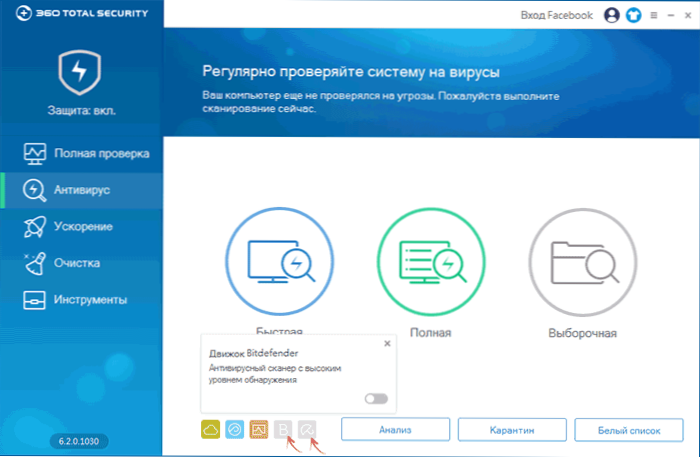
Aby uzyskać połączenie, kliknij ikony tych antywirusów (z literą B i parasolem) i włącz go za pomocą przełącznika (po tym rozpocznie się automatyczne obciążenie wymaganych komponentów). Dzięki temu włączeniu te silniki antywirusowe są zaangażowane w skanowanie na żądanie. W przypadku, gdy musisz być używany do aktywnej ochrony, kliknij „Ochrona VCL” po lewej stronie, a następnie wybierz kartę „Dostrojenia” i włącz je w sekcji „Ochrona systemu” (Uwaga: Aktywne działanie kilku silników może prowadzić do zwiększonych zasobów komputerowych).
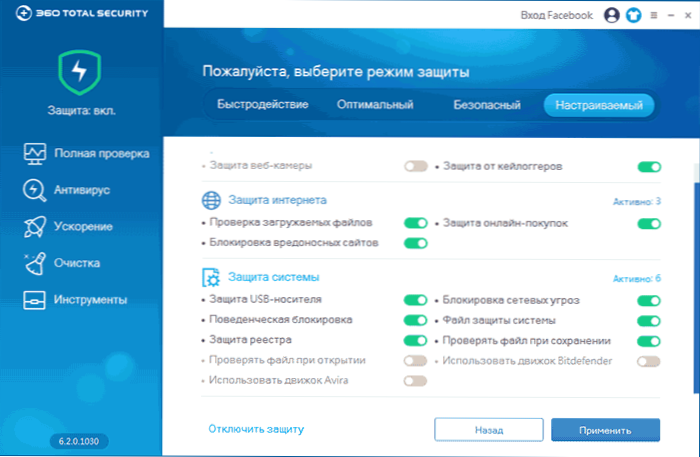
W dowolnym momencie możesz również sprawdzić określony plik dla wirusów za pomocą kliknięcia prawym przyciskiem myszy i wywołać „Skanowanie z 360 całkowitym bezpieczeństwem” z menu kontekstowego.
Prawie wszystkie niezbędne funkcje antywirusowe, takie jak aktywna ochrona i integracja w menu przewodni.

Wyjątkiem jest ochrona w przeglądarce, którą można dodatkowo uwzględnić: w tym celu, przejdź do ustawień i w zakładce „Active Protection” na karcie Internet ”Ustaw„ Ochrona przed internetem 360 ”dla swojej przeglądarki (wspieranie Google Chrome, Mozilla Firefox, Opera i Opera i Yandex Browser).
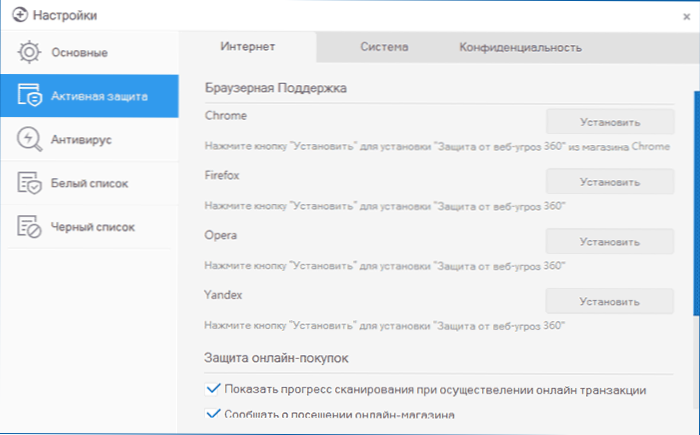
Można znaleźć magazyn 360 Total Security (pełny raport na temat znalezionych działań, znaleziony zagrożenia, błędy), klikając przycisk menu i wybierając element „log”. Nie ma funkcji eksportu czasopisma do plików tekstowych, ale możesz kopiować wpisy z bufora wymiany.
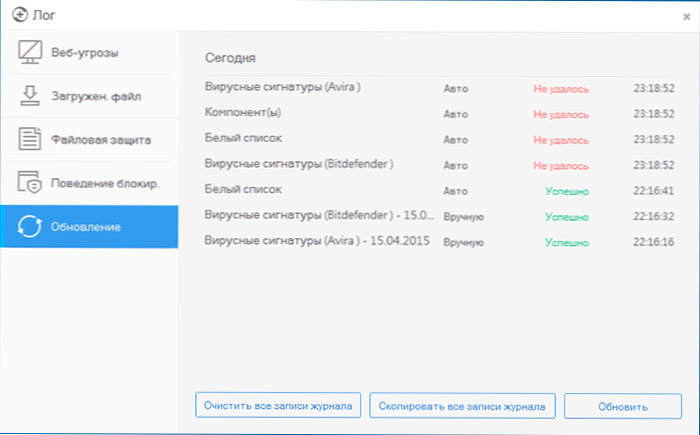
Dodatkowe możliwości i narzędzia
Oprócz funkcji antywirusowych, 360 Total Security ma zestaw narzędzi do dodatkowej ochrony, a także przyspieszanie i optymalizację komputera z systemem Windows.
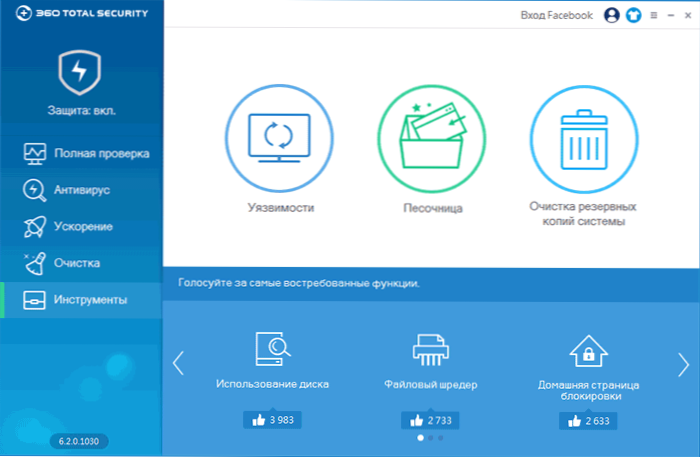
Bezpieczeństwo
Zacznę od funkcji bezpieczeństwa, które można znaleźć w menu w elemencie „Narzędzia” to „podatność” i „piaskownica”.
Korzystając z funkcji „podatności”, możesz sprawdzić system Windows pod kątem znanych problemów bezpieczeństwa i automatycznie zainstalować niezbędne aktualizacje i łatki (poprawki). Również w „Lista łat”, w razie potrzeby, możesz usunąć aktualizacje systemu Windows.
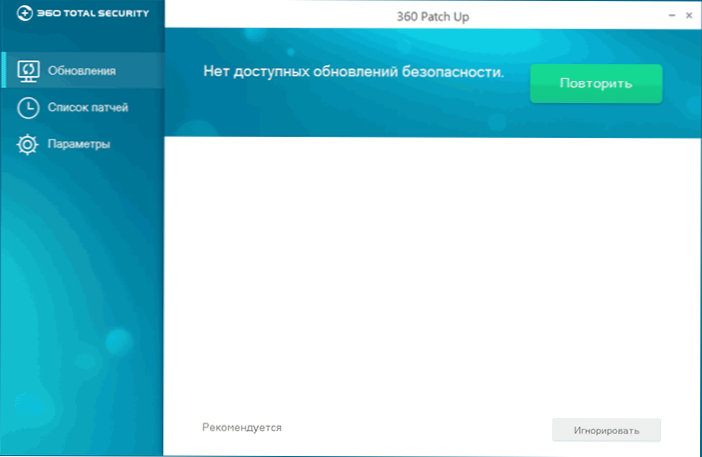
Sandbox (domyślnie wyłączony) umożliwia uruchamianie wątpliwych i potencjalnie niebezpiecznych plików w izolowanym środowisku z reszty systemu, zapobiegając w ten sposób instalacji niepożądanych programów lub zmiana parametrów systemu.
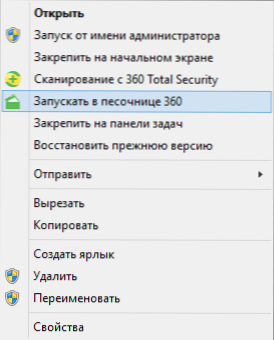
Aby uzyskać wygodne uruchamianie programów w piaskownicy, możesz najpierw włączyć piaskownicę w narzędziach, a następnie użyć kliknięcia prawym przyciskiem myszy i wyboru elementu „Uruchom w piaskownicy 360” podczas uruchamiania programu.
Uwaga: we wstępnej wersji Windows 10 nie mogłem uruchomić piaskownicy.
Czyszczenie i optymalizacja systemu
I wreszcie o zbudowanych funkcjach przyspieszania okien i czyszczenia systemu z niepotrzebnych plików i innych elementów.

Element „przyspieszenia” pozwala w trybie automatycznym analizować ładowanie systemu Windows, zadania w planistach zadań, usług i parametrów połączenia internetowego. Po analizie podasz zalecenia dotyczące odłączenia i optymalizacji elementów, z których automatyczne użycie można po prostu kliknąć przycisk „Optymalizuj”. Na karcie „Czas ładowania” możesz zapoznać się z harmonogramem, który pokazuje, kiedy i ile czasu zajęło pełne załadowanie systemu i ile poprawił się po optymalizacji (musisz ponownie uruchomić komputer).
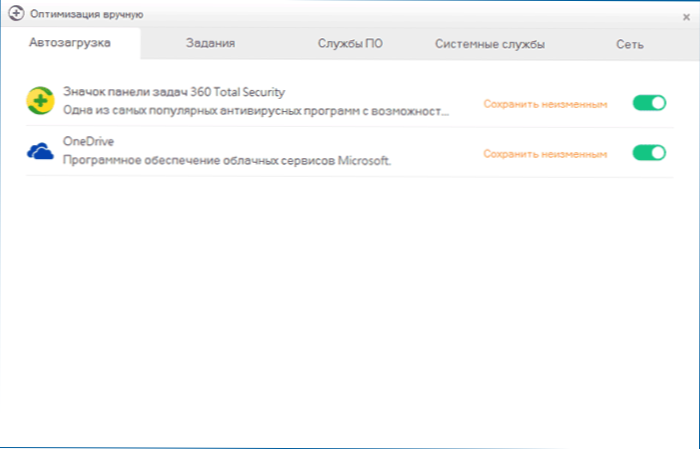
W razie potrzeby możesz nacisnąć „ręcznie” i niezależnie wyłączyć punkty w obciążeniu autobusowym, zadania i usług. Nawiasem mówiąc, jeśli jakaś niezbędna usługa nie zostanie włączona, zobaczysz zalecenie „musisz włączyć”, co może być również bardzo przydatne, jeśli niektóre funkcje systemu systemu Windows nie działają tak, jak powinny być.
Korzystając z elementu „czyszczenia” w menu 360 Total Security, możesz szybko wyczyścić pliki pamięci podręcznej, przeglądarki i magazyny aplikacji, pliki tymczasowe i zwolnić miejsce na dysku twardym komputera (i bardzo znaczące w porównaniu z wieloma środkami czyszczącymi system ).
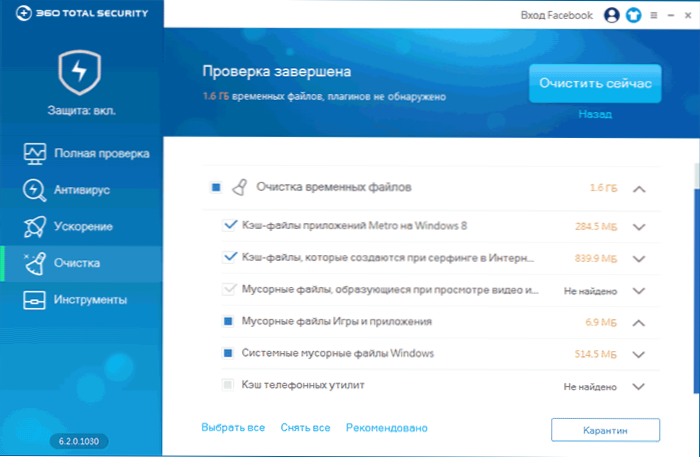
I wreszcie, korzystając z punktu narzędzi - czyszczenie kopii rezerwowych systemu, możesz uwolnić jeszcze więcej miejsca na dysku twardym z powodu nieużywanych kopii zapasowych aktualizacji i sterowników oraz usunąć zawartość folderu Windows SXS w trybie automatycznym w trybie automatycznym.

Oprócz wszystkich powyższych, domyślnie całkowite bezpieczeństwo antywirusowe 360 wykonuje następujące zadania:
- Sprawdzanie plików pobieranych z Internetu i blokowanie witryn wirusami
- Dysk flash USB i zewnętrzna ochrona dysku twardego
- Blokowanie zagrożeń sieciowych
- Ochrona przed Keilgers (programy przechwytujące klawisze nacisne, na przykład podczas wprowadzania hasła i wysyłania ich do atakujących)
Cóż, jednocześnie jest to być może jedyny znany mi antywirus, który obsługuje tematy projektowe (skórki), które można wyświetlić, klikając przycisk za pomocą kirty t u góry.
Wynik
Według testów niezależnych laboratoriów antywirusowych 360 Całkowite bezpieczeństwo ujawnia prawie wszystkie możliwe zagrożenia, działa szybko bez zbytniego ładowania komputera i jest wygodny w użyciu. Pierwsze recenzje użytkowników potwierdzają również pierwsze (w tym recenzje w komentarzach na mojej stronie internetowej), potwierdzam drugi punkt, aw tym ostatnim mogą istnieć różne gusta i nawyki, ale ogólnie zgadzam się, że się zgadzam.

Moim zdaniem, jeśli potrzebujesz bezpłatnego antywirusa, to znaczy wszystkie powody, dla których warto zdecydować się na tę opcję: najprawdopodobniej nie pożałujesz, a bezpieczeństwo komputera i systemu będzie na najwyższym poziomie (jeśli chodzi o najwyższy poziom (jeśli ponieważ zależy od tego w ogóle antywirus, ponieważ wiele aspektów bezpieczeństwa spoczywa na użytkowniku).

